# 参数栏
常用的报表会需要一些条件筛选出对应的数据,参数栏就是用来放置这些筛选条件的,如在参数栏放置一个时间的下拉框筛选出对应时间的数据,放置这些筛选条件的方式有两种:
- 将参数组件拖入参数栏,并设置组件的相关属性
- 将模型字段拖入到参数栏,参数栏会根据字段的类型生成对应输入组件,比如拖入
销售日期字段到参数栏,会自动生成日期组件
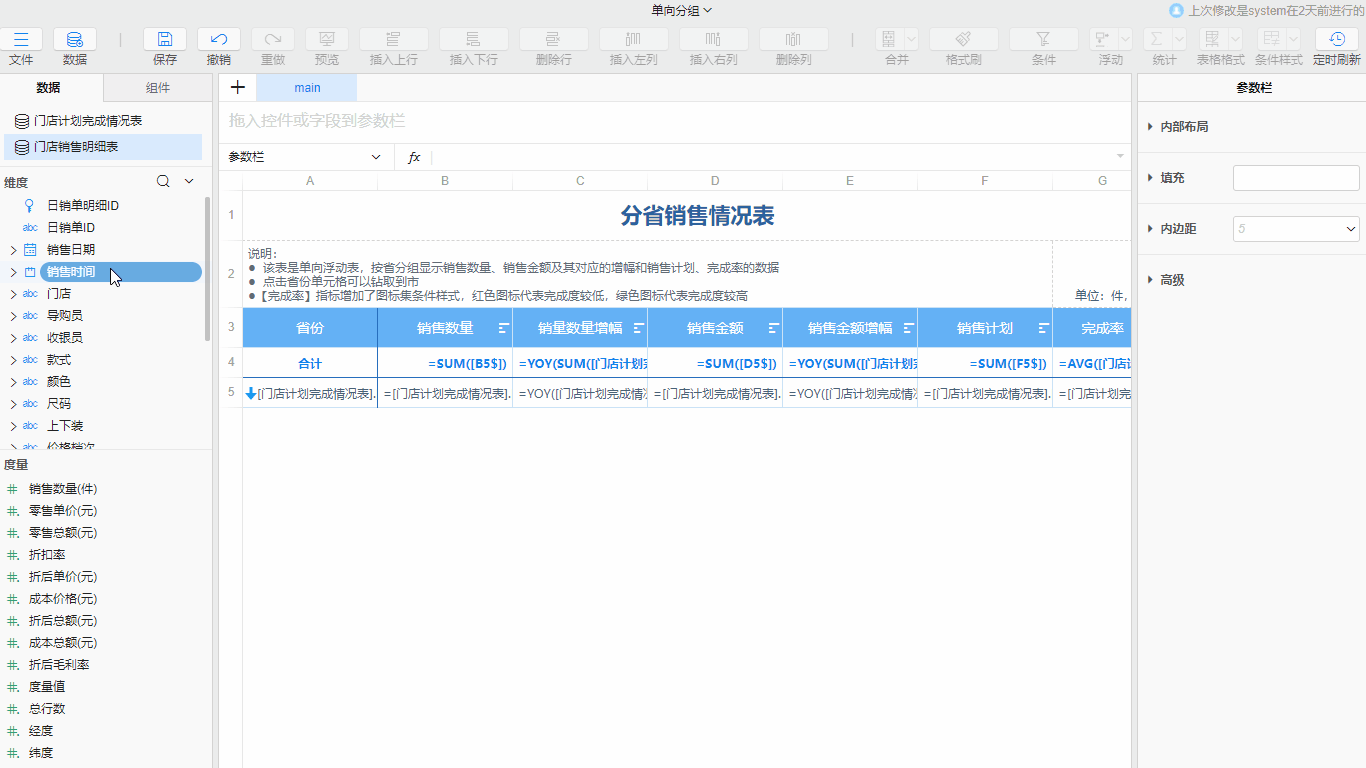
# 布局设置
参数栏支持设置其内部布局,点击参数栏的空白处,在设计器的右侧栏显示的属性栏>内部布局处可以设置。
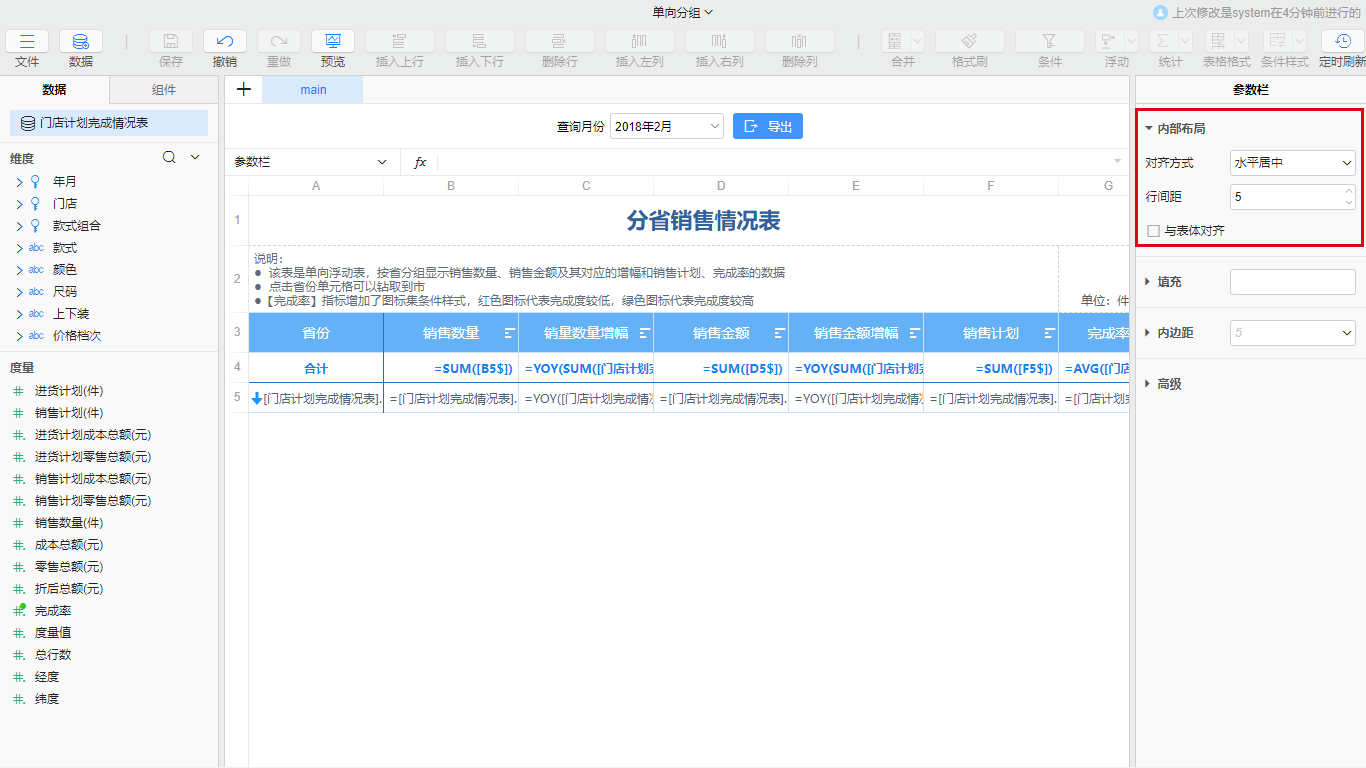
- 对齐方式:控制参数栏中各组件的对齐方式,如
左对齐,水平居中,右对齐。未勾选与表体对齐属性时参照画布对齐,勾选与表体对齐属性后参照表体对齐 - 行间距:设置参数栏内组件的行间距,参数组件换行可以使用换行符组件
- 与表体对齐:勾选表示参数栏内的组件与表体对齐,与表体对齐的方式在对齐方式属性中设置
# 样式设置
参数栏同样支持样式设置,包括填充与内边距,具体介绍如下:
- 填充:在属性栏>填充可以设置参数栏的填充效果,包括
无填充、颜色填充、图片填充 - 内边距:在属性栏>内边距可以设置参数栏的内边距
# 设置打开报表时显示表体内容
想要打开报表后查询结果自行加载,或只有在点击了查询按钮后才加载查询结果,就可以在属性栏>高级处进行设置。具体属性介绍如下:
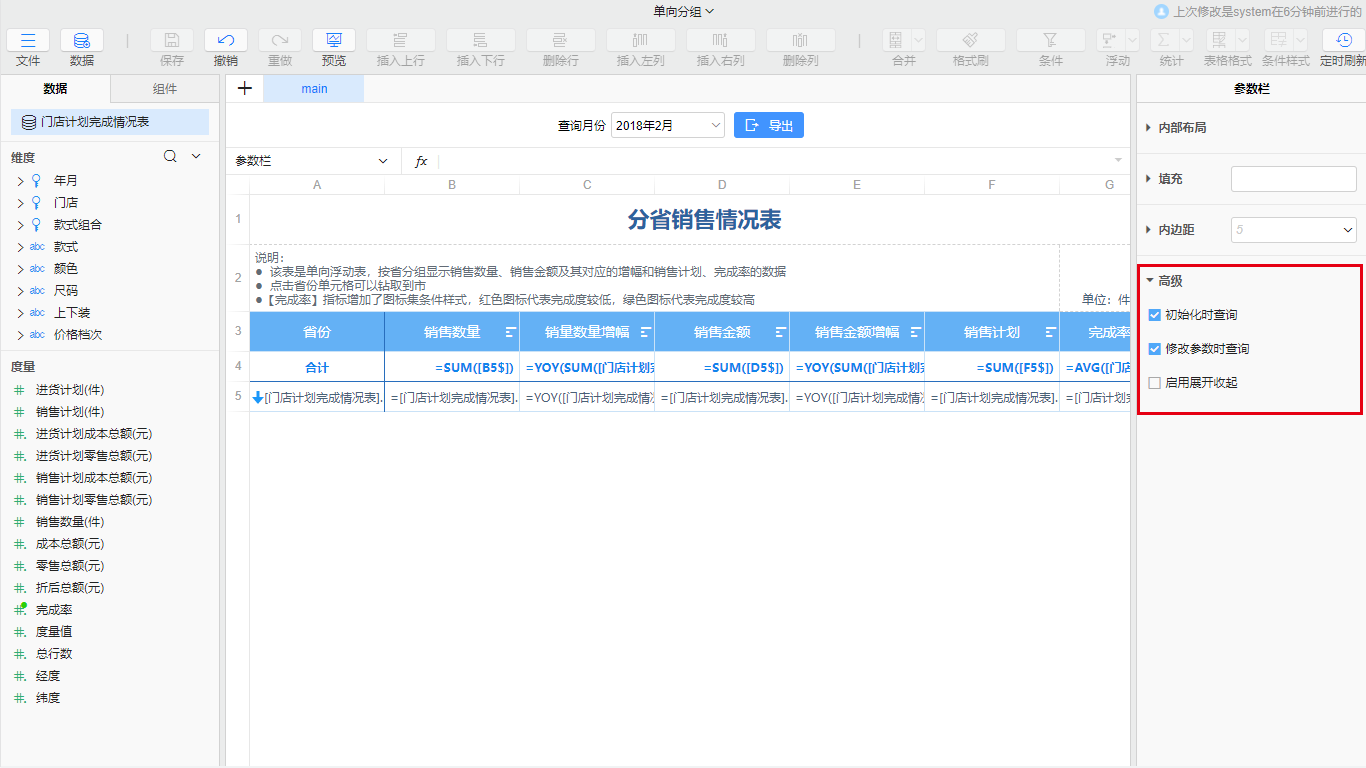
- 初始化时查询:默认勾选,勾选表示打开报表后查询结果自行加载出来,不勾选时需要搭配
查询按钮使用,只有在点击了查询按钮后才加载查询结果。如:横向嵌套分组 (opens new window) - 修改参数时查询:默认勾选,表示修改参数栏中组件的值会加载查询结果,比如修改时间下拉框中的选中时间,报表会加载出该时间的查询结果
# 相关文档
是否有帮助?
0条评论
评论